
GIF er det uofficielle sprog på internettet GIF'er, Sprog på internettet: Deres historie, kultur og fremtidige GIF'er, Sprog på internettet: Deres historie, kultur og fremtid Læs mere. Fra sociale medier til websteder som MakeUseOf er de højt blandt de foretrukne former for online kommunikation - men medmindre du er i stand til at oprette dine egne GIF'er, kan du opleve, at du ikke kan kilde den perfekte animation til at udtrykke din inderste tanker.
Heldigvis er det nemmere end nogensinde før at oprette GIF'er fra bunden. Disse tre værktøjer vil få dig i gang, før du kan sige "GIF udtales med en blød G." GIF - Det endelige ord om, hvordan man udtaler det GIF - Det endelige ord om, hvordan man udtaler det med genopblussen af grafikudvekslingen Format i sin animerede inkarnation er også den store debat om hvordan man udtaler den perle af et akronym igen. Der er to krigere ... Læs mere
1. LICEcap
LICEcap handler om lige så meget som det kommer til GIF-optagere. Når du åbner værktøjet op, vil du kun se et par bit ekstra information, der ledsager det område, du vil optage; den maksimale FPS for den resulterende GIF, dens længde og bredde i pixels og den vigtige optageknap.

Du kan bruge størrelsesfelterne til at foretage præcise justeringer af den del af din skærm, der optages 3 Gratis skærmoptagere til at fange dine Windows Desktop 3 Gratis skærmoptagere til at fange dit Windows-skrivebord Du kan bruge en skærmoptager til at oprette vejledninger, dokumentere fejl til fejlfinding, eller spor uopfordret aktivitet på dit skrivebord i dit fravær. Vælg blandt et af vores anbefalede værktøjer. Læs mere - Alternativt kan det også være at trække kanterne på vinduet. Når du har ting oprettet efter behov, skal du trykke på Record for at begynde at fange din GIF.
Mens LICEcap optager, kan du enten klikke Stop for at afslutte din GIF og gemme den til en bestemt mappe, eller klik på Pause og derefter Insert for at tilføje tekstrammer.

Det er værd at eksperimentere med, hvor længe din tekst vises ved at justere feltet Varighed . Der er ingen mening at tilføje tekst, der forsvinder, før nogen kan læse den, så test din timing, før du laver en GIF til offentligt forbrug.
LICEcap er en fantastisk minimalistisk GIF-optager. Det giver ikke meget ud over den mest grundlæggende GIF-skabelsesfunktionalitet, men dens ligefrem funktion og klare brugergrænseflader er perfekte til enhver, der søger efter enkelhed.

2. GifCam
Når du er klar til at gå ud på noget med lidt mere kompleksitet end LICEcap, er GifCam det oplagte valg GifCam - Den nemmeste måde at lave animerede GIF'er til enhver tid [Windows] GifCam - Den nemmeste måde at lave animerede GIF'er på [Windows] Hurtigt lave en animeret GIF af noget. GifCam er en gratis, bærbar app til Windows, der giver dig en enkel ramme. Ændre størrelse og position det, og tryk derefter på rekord - alt der sker inden for det ... Læs mere. Dens grundlæggende funktionalitet vil være meget let at forstå, hvis du allerede har brugt LICEcap.

Tryk på Rec for at begynde at fange din GIF, og tryk derefter på Stop for at stoppe eller bringe din optagelse til ophør. Når dit arbejde er færdigt, skal du klikke på Gem og du kan vælge, hvor du vil gemme din animation.
Dette er imidlertid kun GifCam på sit enkleste. Brug af de rullelister, der findes på knapperne Rec og Save, giver dig meget mere kontrol over dine GIF'er. Klik på Rec for at tweak framerate til dine specifikationer og ændre indstillinger som markørens synlighed.

I rullemenuen Gem kan du forhåndsvise din fil og vælge mellem forskellige niveauer af billedkvalitet. Under et eksempel vises animationsfilstørrelsen ud for den aktuelle kvalitetsindstilling.

Knappen Rediger åbner din optagelse i en ramme for billede-ramme, hvor du kan justere finere detaljer. Du kan tilføje tekst, tinker med sin grønne screening Sådan Broadcast Live med en grøn skærm Sådan Broadcast Live med en grøn skærm Ville det ikke være cool, hvis vi kunne bruge denne grønne skærm effekt til en live-udsendelse - som i Google Hangouts, eller Skype? "Ja, det ville være, James" er svaret du leder efter ... Læs mere for at hjælpe med at udjævne animationen, og endda tilføje spejlede rammer for at gøre det muligt for din animation at spille frem og tilbage. Rediger grænsefladen er en stor hjælp, hvis du forsøger at lave GIF'er, der sløjfer.

Her er et praktisk tip for at undgå frustration, når du arbejder med GifCam; Hvis du har brug for at oprette mere end én GIF, skal du sørge for at bruge kommandoen Ny fra Rec- rullemenuen efter hver optagelse. Ellers vil du ende med en uhåndterlig animation, der kompilerer alle de optagelser, du har optaget, i stedet for at adskille filer.

3. ScreenToGif
I modsætning til LICEcap og GifCam initialiserer ScreenToGif ikke lige ind i et opsamlingsvindue.

I stedet får du fire valg. Optageren er den mest velkendte, da den fungerer på samme måde som de andre værktøjer, vi har set på, men det giver endda nogle få tilpasningsmuligheder.

Værktøjet framerate og window size er ret selvforklarende, men afgrøde symbolet til venstre for indstillingsikonet er den rigtig nyttige gadget. Ved at klikke på det og trække markøren til et andet vindue, kan du tvinge ScreenToGif til at få fat i dets optagelsesvindue til den størrelse.

Webcam- funktionen virker meget på samme måde, men bruger video-feed fra dit webcam som dets kilde. Bestyrelsesindstillingen giver dig mulighed for at tegne frit, indramme rammer automatisk, mens du går - det betyder, at du ikke behøver at bekymre dig om at starte og stoppe optagelsen, du kan fokusere på dit indhold. Board mode er fremragende til seriøse ting som diagrammer Opret professionelle diagrammer og diagrammer med disse 6 gratis værktøjer Opret professionelle diagrammer og diagrammer med disse 6 gratis værktøjer Diagrammer og diagrammer er ikke kun domænen for kontorarbejdere og mennesker i erhvervslivet. Disse seks gratis online værktøjer giver dig mulighed for øjeblikkelig visualisering. Læs mere, men det er også meget sjovt at rodde rundt med.
Men det er editorens tilstand, der giver ScreenToGif den største kant over sine rivaler. Dette afsnit af værktøjet går langt ud over GifCams redigeringsfunktioner, hvilket giver uovertruffen kontrol over dit færdige produkt fra selve værktøjet.

Du kan scribble over individuelle rammer, tilføje et vandmærke og endda drage fordel af indbyggede overgangseffekter. Hvis du er indstillet på at oprette GIF fra start til slut med et værktøj, er ScreenToGif absolut det rigtige valg - selvom du selvfølgelig ville have endnu mere kontrol ved at bruge et program som GIMP GIMP vs Photoshop: Hvilken er den rigtige for dig? GIMP vs Photoshop: Hvilken er rigtig for dig? Photoshop er den mest populære billedredigeringsapp derude, og GIMP er det bedste gratis alternativ til det. Hvilket skal du bruge? Læs mere for at lave redigeringer på rammebasis.

Har du tips til andre læsere om, hvordan du optager de mest effektive GIF'er? Eller søger du at få hjælp til dit eget projekt? Uanset hvad, er du velkommen til at deltage i samtalen i kommentarfeltet nedenfor.

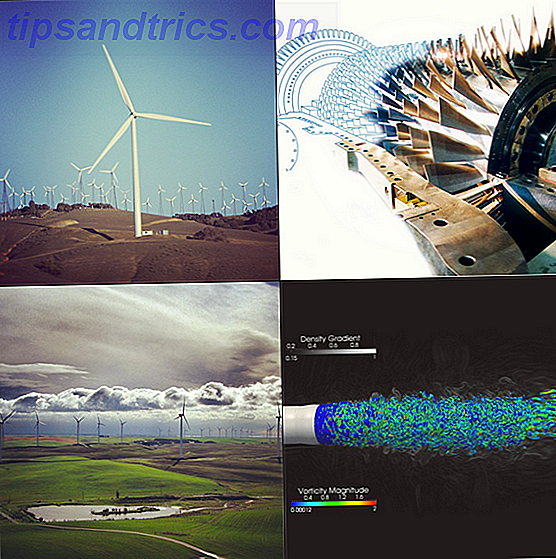
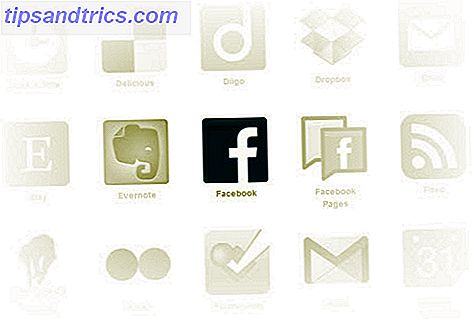
![Sådan laver du et delt fotoalbum på Facebook [Weekly Facebook Tips]](https://www.tipsandtrics.com/img/social-media/687/how-make-shared-photo-album-facebook.png)